■
今回はセル内での改行について解説していきたいと思います。 めちゃくちゃ簡単かつ多様するので覚えて行って下さい(^^♪
セルの改行
セル内での改行とはセルの行を変えて文字を打つのではなく、同じセル内で改行を行うことです。
どんな時に使う?
例えば長い文章を一つのセルにまとめたいときや、東京都千代田区という文章で県と区を分けて書きたいときに使います。
さっそく画像を見て行きましょう。

画像の赤枠のところを見てください。セル内に改行を行い、複数の段落がついていますよね。
他にも、こういった書き方はあまりしませんが下記画像のように
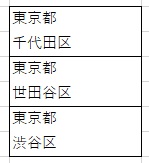
こんなときに使うときもあったりします。
それではさっそくやり方に移っていきます
セル内改行のやり方
やり方は至ってシンプルです。まず、改行させたい文章まで書きます。
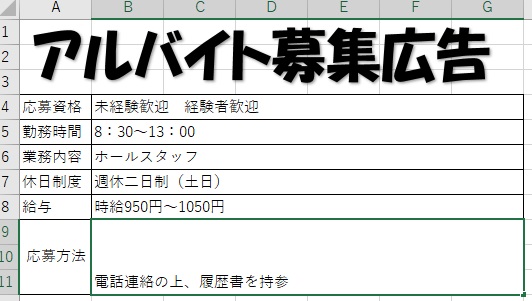
改行させたいところまで書いたらキーボードの
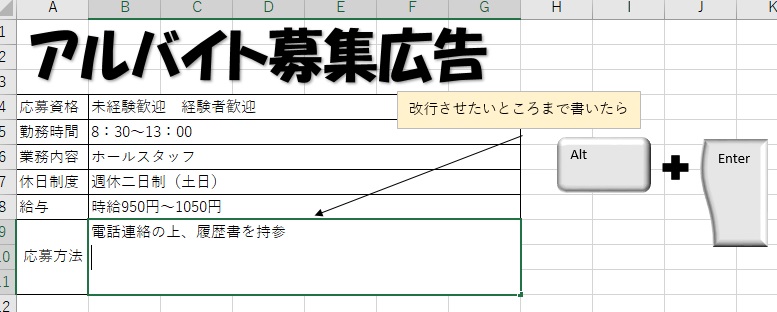
簡単ですね。
もう一つ改行させる方法があるのですが、CHAR関数という関数を使うやり方になります。
ですが、こいつは関数の使い方だけでなく、ASCⅡコードやJISコードなどの数値や記号、文字列に対してどういった記号を打ち込まないといけないかを覚える必要がありますのでおすすめしません。 CHAR関数はすでに入力されている文字列に対して処理を行うのですが、ぶっちゃけいちいち文字コードを調べて関数に入力するくらいなら、改行したいとこをクリックしてAlt+Enterしたほうが 確実に早いです。 文字コードを調べるCODE関数もあるっちゃあるのですが、使う頻度はそうそうないですね。 仕事出来る風にみせたいなら関数を覚えてもいいかもしれませんが、ボロがでないように意をつけてください! それでは今日はここまで!